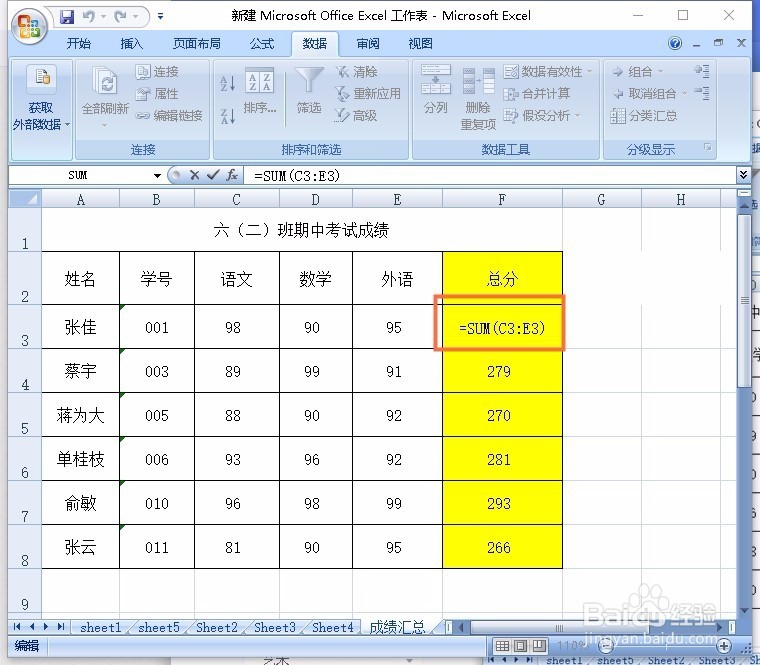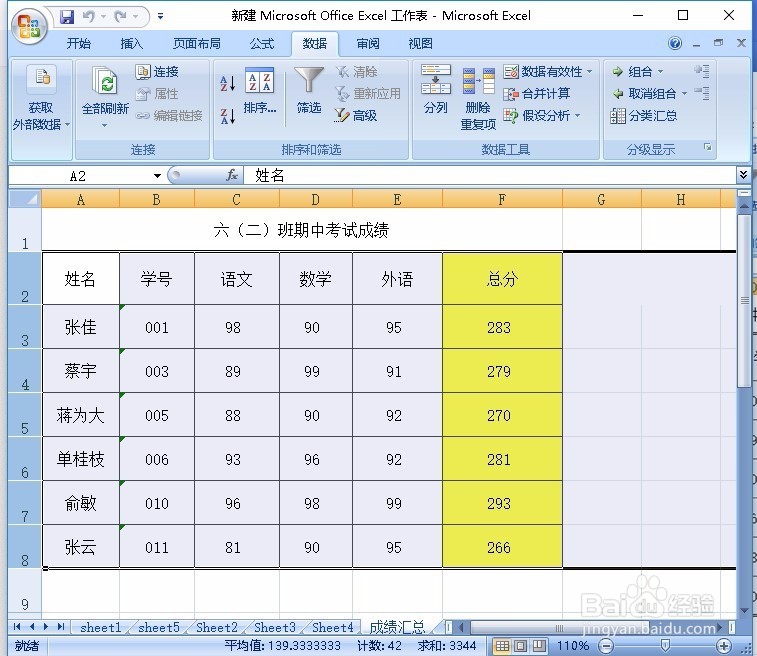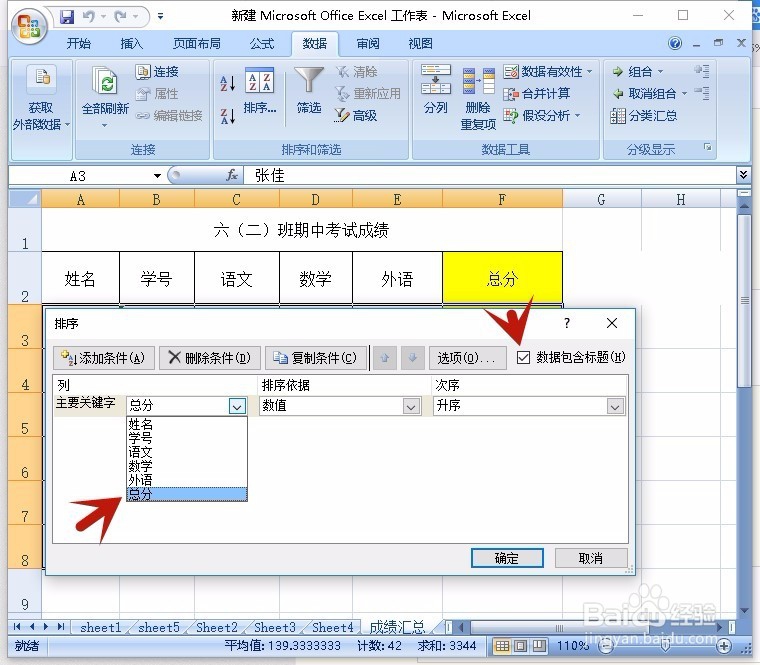1、打开EXCEL文件,输入语文、数学、外语的成绩,然后用SUM公式计算出每个学生的三门成绩的总分。
2、点击左面的”行“标,选中需要排序的行。说明:这里将标题也选中了。
3、在箭头所指的“数据”菜单中点击”排序“按钮。
4、弹出排序的对话框,系统默认以”学号“,并以”升序“排序,不是我们想要的。
5、点击排序的”列"(即:主要关键字)的下拉列表,选择“总分”;并勾选”数据包含标题“。
6、点击“次序”下拉列表,选择排序方式为“降序"。
7、点击”确定“,总分的名次就排好了。俞敏为第一名,下面依次是张佳、单桂枝........